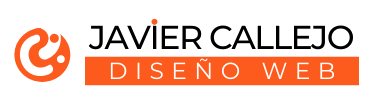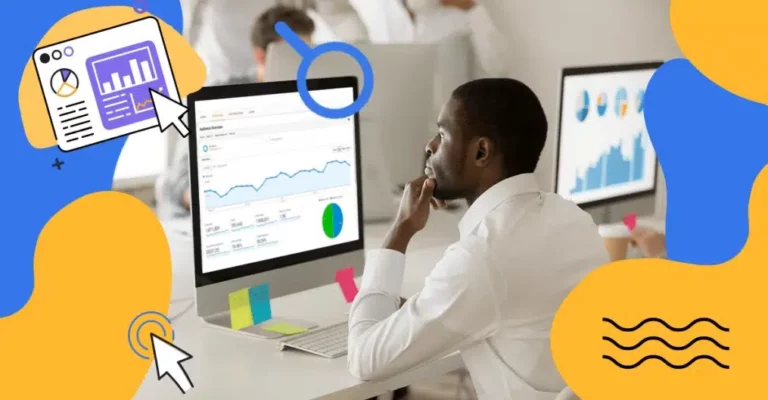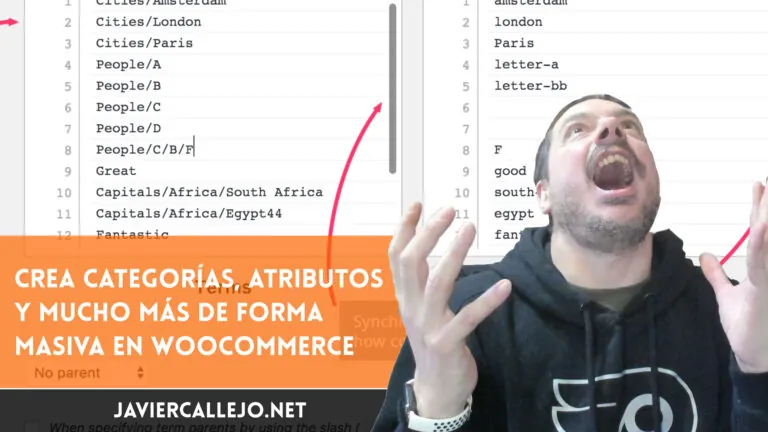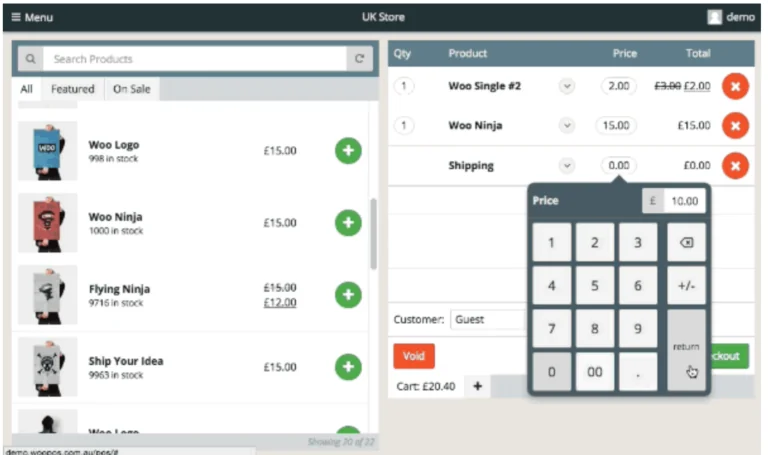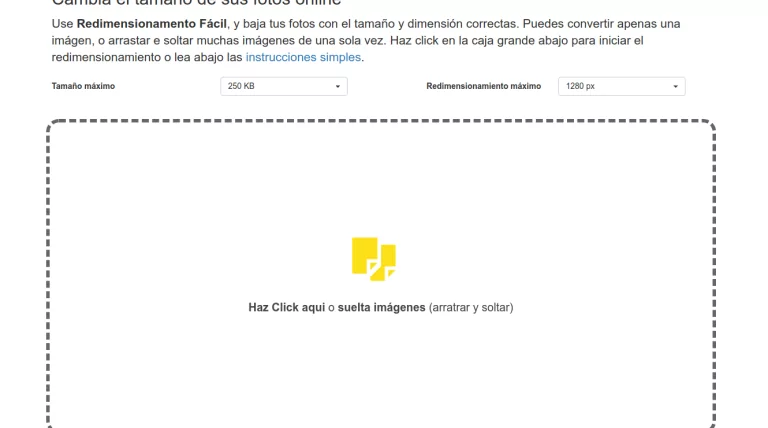Cómo subir productos a WooCommerce
*Según el tipo de producto que seleccionemos habrá variaciones en las opciones de los datos del producto.
- Pestaña General. Aquí rellenaremos los siguientes campos:
- Si disponemos de un producto virtual, como un software, o un curso online, etc. seleccionaremos la casilla de virtual.
- Si es un archivo descargable, algo que al adquirir el cliente se pueda descargar, marcaremos la casilla de descargable.
- Precio normal del producto. En esta casilla pondremos el precio al que vendemos el producto.
- Precio rebajado: Tras añadir el precio normal de un producto, al añadir un producto rebajado podemos poner promociones o precios especiales. Además tenemos la opción de programar el tiempo que durará nuestra promoción, presionando en “horario” podremos seleccionar la fecha de inicio de nuestra promoción y la fecha final.
- Estado del impuesto: en esta sección definiremos si el producto está sujeto a impuestos y si el tipo de impuesto es sólo para envío o si no aplica impuesto alguno.
- Clase de impuestos: es posible configurar las clases de impuestos en WooCommerce > Configuración > Impuestos.
- Pestaña de inventario
- SKU esto es la referencia del producto, es lo que se suele utilizar para gestionar inventarios.
- Gestión de inventario, tendremos que marcar esta casilla si queremos que se nos vayan descontando los productos del inventario según se vayan vendiendo.
- Cantidad del inventario: nos permitirá definir las existencias que tenemos de cada producto.
- Permitir reservas: Activando esta opción permitimos que el cliente reserve algún producto del que no disponemos stock.
- Vendido individualmente: Si solo queremos vender una unidad de un producto por cliente tenemos que seleccionar esta opción. Se suele utilizar cuando lo que vendemos es software o cursos online, ya que no es lógico que un cliente compre dos veces el mismo software o se inscriba dos veces al mismo curso.
- Pestaña de envío. En esta parte rellenaremos el peso, las medidas del paquete y el precio de los gastos de envío.